Att skapa 3D-modeller är avgörande för framgångsrik 3D-utskrift. Om du inte planerar dina mönster noggrant kan dina utskrifter stöta på problem som svaga punkter eller felaktiga dimensioner. Till exempel kan utskrifter för snabbt resultera i ömtåliga utskrifter. Att välja rätt utskriftsorientering, som t.ex 0 grader för ASIGA-harts, säkerställer starkare och mer exakta resultat. Genom att följa tydliga steg kan du skapa 3D-modeller som är exakta och pålitliga, oavsett om det är för personliga projekt eller professionellt bruk.
Viktiga takeaways
- Planera din 3D-modell noggrant. Fundera över dess syfte och hur det kommer att skrivas ut för att undvika problem senare.
- Välj rätt programvara för din kompetensnivå. Nybörjare kan börja med Tinkercad, medan avancerade användare kanske föredrar Blender eller Fusion 360.
- Testa din design för styrka. Använd enkla kontroller för att säkerställa att den kan hantera tryck och undvika svaga punkter.
- Exportera din modell i rätt format. Använd STL för de flesta utskrifter, men överväg 3MF för detaljerade mönster med färger.
- Justera utskriftsinställningar som lagerhöjd och hastighet. Experimentera för att hitta den bästa kombinationen för kvalitetsutskrifter.
Förstå grunderna i 3D-modellering för utskrift
Vad gör en 3D-modell utskrivbar
Att göra en bra 3D-modell för utskrift, måste den följa vissa regler. Modellen ska vara solid utan mellanrum eller hål. Om kanter eller punkter inte är korrekt anslutna kan det orsaka utskriftsproblem. Storleken och formen på din modell måste också vara korrekt. Det ska matcha syftet du designat det för.
Insidan av din modell är också viktig. Mönster som rutnät eller trianglar och hur mycket material som används (t.ex. 30 % eller 50 %) påverkar styrka och materialanvändning. Att till exempel använda mer material gör trycket starkare men använder mer resurser. Andra faktorer, som hur mycket stress modellen kan hantera, spelar också roll.
Vanliga utmaningar inom 3D-utskrift
3D-utskrift har några knepiga delar. Böjning uppstår när kanterna på ett tryck lyfts på grund av ojämn kylning. Delar som sticker ut eller inte har något stöd kan sjunka eller gå sönder. Hög värme från skrivare måste övervakas noggrant för att undvika olyckor. Liksom andra maskiner kan 3D-skrivare ibland orsaka elektriska bränder.
Ett annat problem är att se till att modellen fastnar på basen. Om det inte gör det kan utskriften flyttas eller misslyckas. Fel skrivarinställningar kan också göra storleken på utskriften felaktig. Att åtgärda dessa problem innebär att du kontrollerar detaljer och tar hand om din skrivare ofta.
Viktiga verktyg för att skapa 3D-modeller
Att använda rätt verktyg hjälper till att skapa bättre 3D-modeller. Program som Blender, Tinkercad och Fusion 360 hjälper dig att designa och redigera enkelt. AI-verktyg kan göra tråkiga uppgifter åt dig, så du kan fokusera på att vara kreativ. Dessa verktyg sparar också pengar och är bra för nybörjare.
För utskrifter av högsta kvalitet, metoder som SLS (Selective Laser Sintering) ger släta ytor och starka lager. Denna metod fungerar bra för detaljerade modeller, som kroppsdelar. AI-verktyg kan också skapa modeller för spel, byggnader och hälsovård.
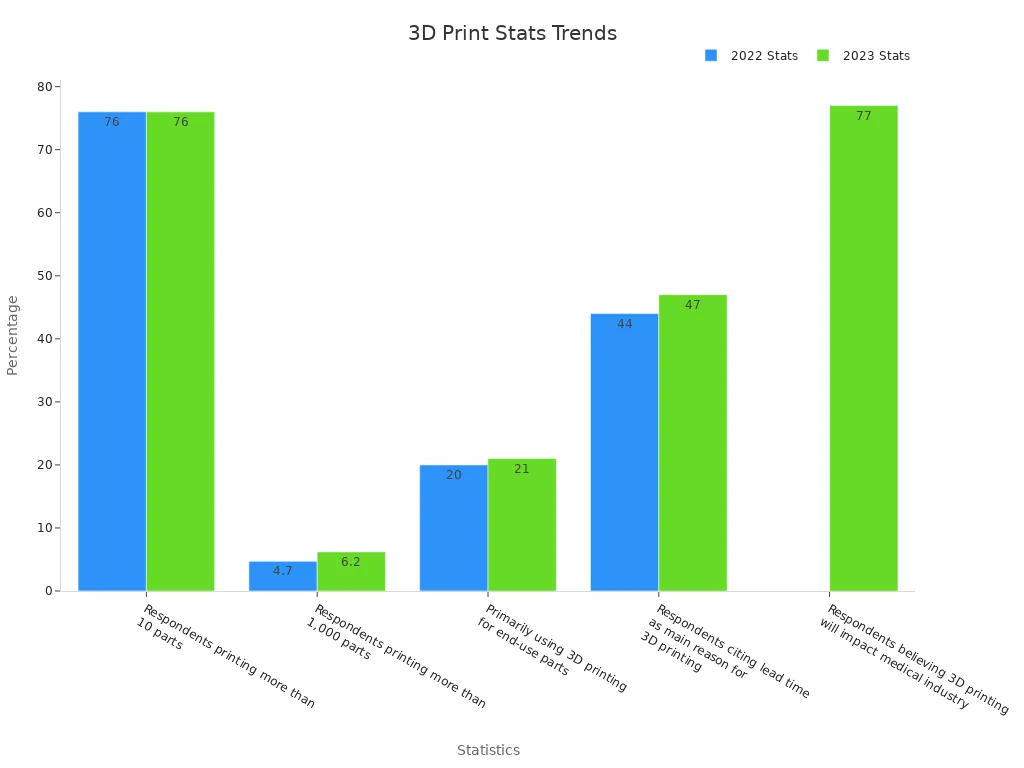
SLS är utmärkt för att göra detaljerade och flexibla modeller. Den är perfekt för projekt som kräver precision och styrka.
Steg-för-steg-guide för att göra en utskrivbar 3D-modell
Planera din 3D-modell för utskrift
God planering är nyckeln till framgångsrik 3D-utskrift. Innan du designar, tänk på din modells syfte.Kommer den behöva hantera tryck, passa med andra delar eller bara se bra ut? Att svara på dessa frågor hjälper dig att göra modeller som fungerar bra.
Tänk på hur lätt din design är att skriva ut. Till exempel kan mönster med överhäng eller utan stöd behöva extra hjälp under utskrift. Kontrollera storleken och detaljerna på din modell för att säkerställa att den fungerar med din skrivare.
Planering är mycket viktigt inom områden som sjukvård. 3D-utskrift hjälper läkare att se och förstå bättre, speciellt för operationer. Det förvandlar 2D-bilder till 3D-modeller, vilket hjälper läkare att planera bättre och spara tid. Detta leder till snabbare och säkrare operationer.
Dricks: Rita din idé på papper eller använd enkel programvara först. Detta hjälper dig att undvika misstag och sparar tid senare.
Att välja rätt programvara för 3D-modellering
Att välja rätt programvara är viktigt för att göra fantastiska 3D-modeller. Olika verktyg har funktioner för nybörjare eller experter. Nya användare som Tinkercad, medan proffsen kan använda Fusion 360 eller Blender.
Se till att programvaran fungerar med din skrivare och stöder STL- eller OBJ-filer. Leta efter verktyg som gör designen enklare, som mallar eller reparationsalternativ. Vissa program använder till och med AI för att hantera tråkiga uppgifter, så att du kan fokusera på kreativitet.
AI-verktyg kan också förbättra din modells form för bättre utskrifter. De kan föreslå ändringar för att göra din design starkare eller mer stabil.
Notera: Många program erbjuder gratis provversioner eller studentversioner. Prova några för att hitta den du gillar bäst.
Designa för styrka och enkel utskrift
Design för styrka och enkel utskrift hjälper din modell att fungera bra. Tänk på hur stark din design är. Tunna väggar, vassa kanter eller ostödda delar kan göra den svag. Fixa dessa för att göra din modell robust.
Testa din designs styrka med enkla kontroller. Till exempel:
| Testmetod | Ändamål |
|---|---|
| Dimensionell noggrannhet | Kontrollerar om din skrivare klarar små luckor och storlekar. |
| Överhängstest | Testar om din skrivare kan hantera vinklar utan att hänga. |
| Kalibrering av första lagret | Ser till att det första lagret fäster bra för bättre kvalitet. |
Du kan också använda testmodeller som kuber eller mätare för att kontrollera planhet och vinklar. Dessa tester hjälper dig att förbättra din design för bättre utskrifter.
Följ dessa steg för att testa din design:
- Gör eller ladda ner en modell med hål, överhäng och tunna delar.
- Använd normala skrivarinställningar som lagerhöjd och hastighet.
- Skriv ut utan stöd för att se hur stabil din design är.
Dricks: Lägg till rundade kanter eller sluttande hörn till din design. Detta sprider trycket och gör din modell starkare.
Exportera din 3D-modell i rätt format
Sparar din 3D-modell i rätt format är mycket viktigt. Formatet avgör hur väl din skrivare förstår designen. Det påverkar också hur bra det slutliga trycket ser ut. För att få bästa resultat, lär dig om format som stöds och följ enkla steg.
Varför filformat är viktigt
3D-skrivare behöver specifika filformat för att fungera korrekt. Om du sparar din modell i fel format kanske skrivaren inte läser den. Detta kan orsaka misstag, slöseri med material eller misslyckade utskrifter. Att välja rätt format håller din design korrekt och redo att skrivas ut.
De vanligaste formaten för 3D-utskrift är STL, OBJ och 3MF. Dessa format håller din modells form och detaljer säkra för utskrift.Vissa format, som 3MF, sparar också extra detaljer som färger och material. Detta gör dem utmärkta för avancerade projekt.
| Filformat som stöds |
|---|
| 3MF |
| STL |
| OBJ |
| LAGER |
| 3D PDF |
| VRML |
Steg för att exportera din 3D-modell
Så här sparar du din 3D-modell för utskrift:
- Kontrollera om det finns problem: Leta efter luckor eller trasiga kanter i din modell. Fixa dessa för att se till att den skrivs ut bra.
- Välj rätt format: Välj ett format som din skrivare stöder. STL är enkelt och populärt, medan 3MF fungerar för detaljdesign.
- Ställ in exportalternativ: Många program låter dig ändra exportinställningar. Du kan till exempel justera upplösningen för att balansera detaljer och filstorlek. Högre upplösning ger bättre kvalitet men gör filerna större.
- Spara och testa: Spara din fil och kontrollera den med skivningsprogramvara. Detta steg ser till att din fil är korrekt och redo att skrivas ut.
Populära format och deras användning
Olika format är bra för olika jobb. STL är det enklaste och fungerar för de flesta 3D-utskrifter. OBJ lägger till färger och texturer, vilket gör den perfekt för konstprojekt. 3MF blir populärt eftersom det sparar extra detaljer som material och stöd.
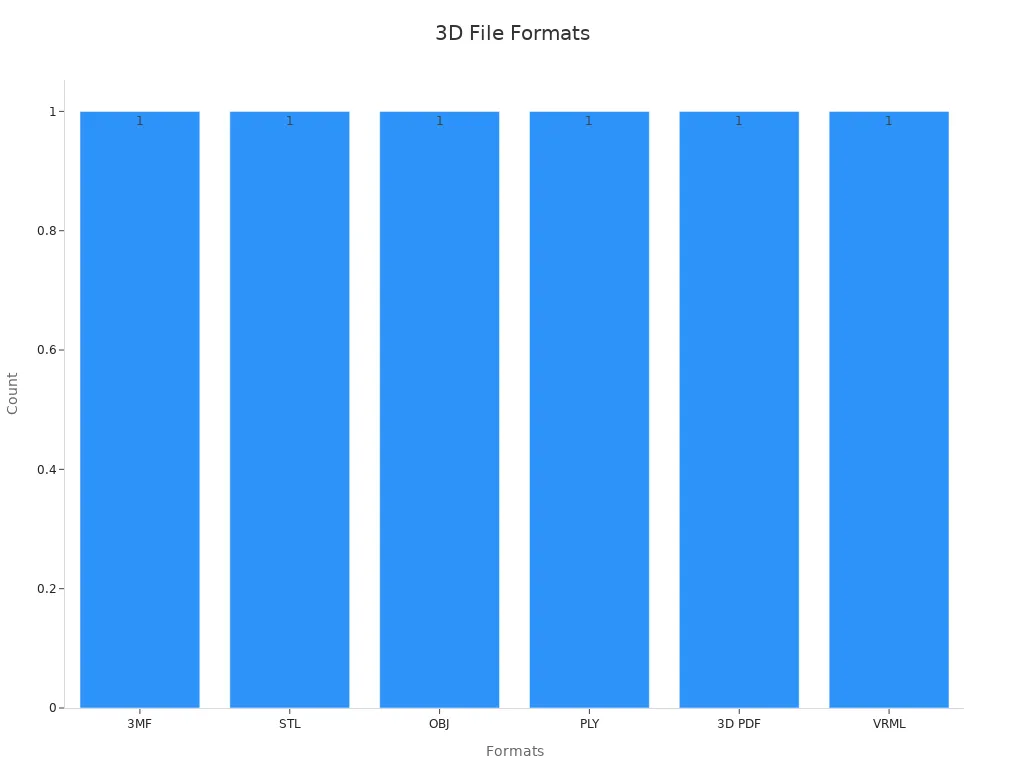
Dricks: Kontrollera alltid skrivarens bruksanvisning för att se vilka format den stöder. Detta undviker problem och sparar tid.
Genom att spara din 3D-modell i rätt format gör du utskriften enklare och bättre. Det här steget hjälper dig att skapa modeller som är starka och ser bra ut.
Optimera din 3D-modell för utskrift

Kontrollera och fixa icke-grenrörsgeometri
Icke-grenrörsgeometri kan orsaka problem vid utskrift. Det händer när delar av din modell har kanter eller punkter som inte ansluts korrekt. Dessa misstag förvirrar skrivaren, vilket leder till misslyckade utskrifter eller svaga mönster. Att åtgärda dessa problem gör din modell redo för utskrift.
För att hitta och fixa icke-manifoldgeometri, använd verktyg som Blenders 3D Print Toolbox. Det här verktyget hjälper dig:
- Mät din modells volym och area för att kontrollera dess form.
- Fläckkanter som inte ansluter till två ansikten, visar problemområden.
- Platta till förvrängda ansikten genom att förvandla dem till trianglar för bättre utskrift.
Att åtgärda dessa problem förbättras din modells kvalitet. Kontrollera alltid din design noggrant innan du går vidare.
Dricks: Leta ofta efter luckor eller överlappande kanter. Att fixa dem tidigt sparar tid och material.
Förenkla och återskapa din 3D-modell
Att förenkla din modell tar bort extra detaljer, vilket gör det lättare att skriva ut. För mycket detaljer kan göra filer stora och sakta ner utskriften. Att förenkla håller din modell användbar utan att förlora sitt syfte.
Remeshing är också viktigt. Det ändrar din modells mesh till att ha jämnt fördelade polygoner. Detta hjälper din modell att skriva ut bättre och håller formen. Verktyg som Blender och Fusion 360 kan förnya din design. Dessa verktyg låter dig justera maskdensiteten för en bra balans mellan detaljer och effektivitet.
Fokusera på enkla områden som plana ytor eller dolda delar när du förenklar och sätter om. Detta minskar fel och snabbar upp utskriften.
Notera: Ta inte bort för mycket detaljer. Det kan göra din modell mindre användbar eller se dålig ut.
Skalning och justering av mått
Att skala din modell säkerställer den passar din skrivare och uppfyller dina behov. Justering av storleken håller också dina utskrifter korrekta. Innan du skalar, tänk på saker som minsta funktionsstorlek och lagertjocklek. Dessa påverkar hur detaljerat ditt tryck blir.
Så här påverkar skalning och dimensioner noggrannheten:
| Mätning/faktor | Beskrivning |
|---|---|
| Dimensionell noggrannhet | Se till att den tryckta storleken matchar din design. |
| Skikttjocklek | Påverkar detaljer, särskilt i höjdled. Tjockare lager kan orsaka fel. |
| Minsta funktionsstorlek | Minsta detaljer som din skrivare kan hantera, baserat på munstyckesstorlek. |
| Byggstorlek | Stora modeller kan krympa eller skeva på grund av ojämn kylning. |
| Maskinkalibrering | Regelbundna kontroller håller utskriftskvaliteten och noggrannheten konsekvent. |
Använd programvarans verktyg för att skala din modell jämnt. Sträck inte bara en sida, eftersom det kan förstöra formen. Efter skalning, testa din modell i skivningsprogramvara för att säkerställa att den passar din skrivare.
Dricks: Kalibrera din skrivare innan du skriver ut en skalad modell. Detta håller rätt dimensioner och hög kvalitet.
Lägga till stöd för överhäng
Överhäng i 3D-modeller kan vara knepiga att skriva ut. Det här är delar som sticker ut utan att något undertill håller dem uppe. Om de inte stöds kan de böjas, skeva eller misslyckas. Att lägga till stöd hjälper till att hålla dessa områden stadiga under utskrift.
Varför överhäng behöver stöd
3D-skrivare bygger modeller ett lager i taget. Varje lager behöver det under som stöd. Överhänger över 45 grader har inte tillräckligt med stöd. Detta kan få materialet att sjunka eller tappa form. Stöderna fungerar som en tillfällig bas för att hålla överhänget tills utskriften är klar.
Dricks: Testa din skrivare med en överhängsmodell. Detta visar den brantaste vinkeln den kan skriva ut utan stöd.
Typer av stöd du kan använda
Det finns olika stöd för olika utföranden. Här är de viktigaste:
- Trädstöd: Dessa ser ut som trädgrenar. De använder mindre material och är lätta att ta bort. De är bra för böjda eller detaljerade modeller.
- Linjära stöd: Dessa är raka och rutnätsliknande. De är starka men behöver mer material och ansträngning för att ta fart.
- Anpassade stöder: Vissa program låter dig lägga till stöd endast där det behövs. Detta sparar material och minskar rengöringen.
Välj den typ som fungerar bäst för din design och skrivare.
Hur man lägger till stöd i din design
Att lägga till stöd är enkelt med de flesta 3D-program. Följ dessa steg:
- Hitta överhäng: Använd programvaran för att upptäcka områden 45 grader som behöver stöd.
- Välj Supporttyp: Välj trädstöd för komplexa former eller linjära för enkla.
- Justera inställningar: Ändra densitet, mönster och placering. Lägre densitet använder mindre material, medan högre densitet ger starkare stöd.
- Förhandsvisning stöder: Kontrollera programvarans förhandsgranskning för att se om stöden är korrekt placerade.
- Testutskrift: Skriv ut en liten del av din modell för att kontrollera stöden.
Notera: Undvik att placera stöd på svåråtkomliga ställen. Detta gör det lättare att städa.
Ta bort stöd efter utskrift
Efter utskrift, ta försiktigt bort stöden. Använd verktyg som tång eller fräs för att undvika att skada din modell. Sandpapper kan jämna ut ojämna områden som lämnas kvar.
Dricks: Om du använde upplösbara stöd, blötlägg dem i vatten eller rätt lösningsmedel. Detta är perfekt för detaljerade mönster.
Att lägga till stöd på rätt sätt hjälper dig att hantera överhäng enkelt. Det håller din modell stabil och säkerställer ett fantastiskt tryck varje gång.
Att välja rätt programvara för 3D-utskrift
Vad du ska leta efter i Slicing Software
Plockning bra skivningsprogram förbättrar dina utskriftsresultat. Det förvandlar din 3D-modell till lager för skrivaren. För att få bättre utskrifter, välj programvara med användbara funktioner.
| Särdrag | Vad den gör |
|---|---|
| Smarta skärverktyg | Justerar lagerhöjder, fyllning och stöd för bättre utskrifter. |
| Anpassade stöder | Låter dig lägga till stöd där det behövs för knepiga design. |
| Förhandsgranskning av lager | Visar varje lager för att hitta misstag och fixa inställningar. |
| Autoorientering | Föreslår det bästa sättet att placera din modell för färre stöd. |
| Materialprofiler | Erbjuder färdiga inställningar för olika filamenttyper. |
Dessa verktyg hjälper till att undvika problem som svaga lager eller dåliga stöd. Till exempel visar lagerförhandsgranskningar fel före utskrift, vilket sparar tid och material.
Dricks: Välj programvara som passar din skicklighetsnivå. Nybörjare behöver enkla verktyg, medan experter vill ha fler alternativ.
Populära val av skivningsprogramvara
Det finns många skärverktyg, alla med unika funktioner. Här är några populära:
- Ultimaker Cura: Gratis och lätt för nybörjare men har också avancerade inställningar. Den fungerar med många skrivare och tillåter anpassade justeringar.
- PrusaSlicer: Perfekt för detaljerad design, med flexibla inställningar och profiler för Prusa-skrivare.
- Förenkla 3D: Ett betalverktyg som erbjuder stark kontroll över stöd och utskriftsinställningar.
- Lychee Slicer: Bäst för hartsutskrift, med detaljerade supportalternativ och ett enkelt gränssnitt.
Varje programvara har sina styrkor. Cura är till exempel nybörjarvänligt, medan Simplify3D är idealiskt för proffs som behöver avancerade funktioner.
Notera: Prova olika program för att se vilken som fungerar bäst med din skrivare och design.
Testa din modell i programvaran
Innan du skriver ut, testa din modell i skivningsprogrammet. Detta steg säkerställer att din design är klar och undviker utskriftsproblem. Börja med att ladda din modell och leta efter fel som luckor eller delar som inte stöds.
Använd lagerförhandsgranskningen för att se hur varje lager kommer att skrivas ut. Leta efter svaga punkter, luckor eller extra stöd. Ändra inställningar som fyllning, lagerhöjd eller stödplacering för att förbättra din design.
Testning visar också hur programvaran hanterar din modell. Vissa verktyg föreslår bättre orienteringar eller lyfter fram problemområden. Detta hjälper till att göra din modell lättare att skriva ut och sparar tid.
Dricks: Skriv ut en liten provbit först. Detta hjälper till att upptäcka misstag tidigt och justera inställningarna innan du skriver ut hela modellen.
Konfigurera utskriftsinställningar för framgång
Justera lagerhöjd, fyllning och hastighet
Att ändra lagerhöjd, fyllning och hastighet hjälper till att göra bättre utskrifter. Lagerhöjden avgör hur detaljerad din modell blir. Mindre höjder ger jämnare ytor men tar längre tid att skriva ut. Större höjder är snabbare men kan tappa detaljer. Ett bra intervall är 0,1 mm till 0,2 mm för de flesta mönster.
Infill styr hur stark din modell är och hur mycket material den använder. Högre fyllning, som 50 %, gör modellerna starkare men använder mer material. Lägre fyllning, som 20 %, fungerar för föremål som inte behöver styrka. Hastigheten spelar också roll. Att skriva ut för snabbt kan orsaka misstag, medan lägre hastigheter förbättrar noggrannheten. Börja vid 50 mm/s och justera baserat på din skrivare.
Dricks: Prova testutskrifter för att hitta den bästa lagerhöjden, fyllningen och hastigheten för ditt projekt.
Ställa in temperatur och materialparametrar
Temperaturinställningar påverka hur väl ditt tryck fastnar och håller. Munstyckstemperaturen ska matcha materialet. Till exempel behöver PLA 190–220 °C, medan ABS behöver 230–250 °C. Sängtemperaturen hjälper också. En uppvärmd bädd vid 60 °C fungerar för PLA, och ABS behöver 100 °C.
Studier visar att kammar- och sängtemperaturer förändrar utskriftskvaliteten. Till exempel implantat tryckta på 50 °C kammare och 130 °C bäddtemperaturer var starkare. Lägre bädd eller högre kammartemperaturer gjorde utskrifterna svagare. Högre munstyckstemperaturer förbättrade materialflödet, vilket gör att lager fäster bättre och håller mer vikt.
| Parametertyp | Fynd | Beskrivning |
|---|---|---|
| Utskriftsparametrar | Central kompositdesign | Testar hur olika inställningar påverkar utskriftskvaliteten. |
| Ingångsparameterintervall | Förutspått från tidigare studier | Täcker många faktorer med färre tester. |
Notera: Kontrollera alltid materialets temperaturguide för att undvika överhettning eller underhettning.
Finjustering för specifika skrivare och material
Varje skrivare och material behöver speciella inställningar. Genom att justera dessa ser du till att dina utskrifter blir rätt. Om du till exempel ändrar PID-inställningarna håller värmetemperaturerna stabila, vilket hjälper till med material med hög värme. Adaptiv PID-kontroll är utmärkt för att växla mellan material som PLA och ABS.
- Fallstudie 1: En användare fixade defekter av justera PID-inställningar, hålla temperaturen stabil.
- Fallstudie 2: Adaptiv PID-kontroll gjorde materialbyten smidigare, vilket förbättrade utskriftskvaliteten.
För att finjustera, gör små ändringar. Testa munstyckes- och bäddtemperaturer, samt hastigheter. Använd verktyg som temperaturtorn eller flödestester för att hitta de bästa inställningarna för din skrivare och ditt material.
Dricks: Skriv ner dina bästa inställningar. Detta sparar tid och hjälper dig att få konsekventa resultat.
Exportera och skriva ut din 3D-modell
Skapa G-kod för din skrivare
G-kod är instruktionerna som din skrivare följer. Den talar om för skrivaren vart den ska flytta, hur snabbt och hur mycket material som ska användas.Detta steg är mycket viktigt för att göra detaljerade och exakta utskrifter. G-code vägleder skrivhuvudet att bygga din design lager för lager. Den kontrollerar också materialanvändningen och håller utskriften exakt och justerad. Utan bra G-kod kan din utskrift misslyckas eller tappa detaljer.
För att skapa G-kod, öppna din modell i skivningsprogramvara. Ändra inställningar som lagerhöjd, fyllning och stöd. När du är klar, spara filen som G-kod. Kontrollera alltid lagren i programvaran för att upptäcka misstag innan du skriver ut.
Dricks: Behåll en kopia av din G-kodfil. Detta låter dig skriva ut igen utan att skära igen.
Förbereda din skrivare
Förbered din skrivare noggrant för att undvika problem. Följ dessa steg för smidig utskrift:
| Steg | Vad du ska göra |
|---|---|
| Kontrollera materialsäkerhetsinformation | Läs om eventuella risker och hur du hanterar material säkert. |
| Ställ in skrivaren på rätt sätt | Placera skrivaren på en plan, stabil yta med tillräckligt med utrymme. |
| Använd rätt material | Se till att materialet fungerar med din skrivare för att undvika problem. |
| Inspektera skrivarens delar | Rengör och kontrollera delar som munstycket och sängen för korrekt funktion. |
| Bär säkerhetsutrustning | Använd handskar, skyddsglasögon eller masker när du arbetar med vissa material som harts eller pulver. |
Dessa steg hjälper till att undvika olyckor och förbättra utskriftskvaliteten. En kontroll av munstycket säkerställer till exempel ett jämnt materialflöde.
Notera: Kalibrera alltid skrivaren innan du börjar. Detta håller utskrifterna korrekta och minskar misstag.
Åtgärda utskriftsproblem
Ibland uppstår problem även om du förbereder dig väl. Vanliga problem inkluderar dålig vidhäftning, skevhet eller ojämna lager. Åtgärda dessa genom att prova dessa tips:
- Justera bäddnivån och temperaturen för ett bättre första lager.
- Använd rätt materialinställningar för att stoppa skevhet eller svaga punkter.
- Rengör och underhåll din skrivare ofta för att undvika haverier.
- Placera din modell för att minska överhäng och behov av stöd.
- Lär dig skärningstekniker för att undvika misstag när du ställer in utskrifter.
Dessa steg kan lösa de flesta problem och förbättra dina resultat.
Dricks: Skriv ner dina skrivarinställningar och ändringar. Detta hjälper dig att hitta mönster och förbättra framtida utskrifter.
Att göra bra 3D-utskrifter börjar med smart planering och design. Du vet nu hur du gör din modell redo, väljer den bästa programvaran och justerar inställningarna för bättre utskrifter. Varje steg hjälper till att göra dina utskrifter starkare, mer exakta och snygga att titta på.
Dricks: Fokusera på saker som form, storlek och stöd. Små ändringar kan avsevärt förbättra hur din utskrift blir.
Prova olika metoder och inställningar för att bli bättre på att skriva ut. Att använda dessa idéer hjälper dig att lyckas ofta och utforska mer inom 3D-utskrift.
FAQ
Vilket är det bästa filformatet för 3D-utskrift?
STL är det vanligaste formatet för 3D-utskrift. Det fungerar bra för de flesta mönster och skrivare. Om du behöver inkludera färger eller material, använd OBJ eller 3MF. Kontrollera alltid skrivarens bruksanvisning för format som stöds.
Hur fixar du skevhet i 3D-utskrifter?
Vridning uppstår när utskrifterna svalnar ojämnt. För att fixa det, använd en uppvärmd säng och ställ in rätt temperatur för ditt material.Att lägga till ett lim som lim eller tejp på sängen hjälper också. Förvara din skrivare på ett dragfritt utrymme.
Kan du 3D-printa utan stöd?
Ja, men bara för enkla mönster eller små överhäng. För vinklar över 45 grader krävs stöd för att förhindra häng. Du kan minska behovet av stöd genom att justera modellens orientering eller lägga till sluttningar till överhäng.
Vilken är den idealiska lagerhöjden för 3D-utskrift?
En lagerhöjd på 0,1 mm till 0,2 mm fungerar för de flesta utskrifter. Mindre höjder ger jämnare ytor men tar längre tid. Större höjder skrivs ut snabbare men kan tappa detaljer. Testa olika höjder för att hitta den bästa balansen för ditt projekt.
Hur säkerställer du att din 3D-modell är utskrivbar?
Kontrollera om det finns icke-grenrörsgeometri, mellanrum eller överlappande kanter. Använd mjukvaruverktyg för att åtgärda dessa problem. Förenkla komplexa konstruktioner och se till att modellen passar din skrivares byggstorlek. Förhandsgranska alltid modellen i skivningsprogramvara innan du skriver ut.
Dricks: Kalibrera din skrivare regelbundet för att förbättra utskriftskvaliteten och precisionen









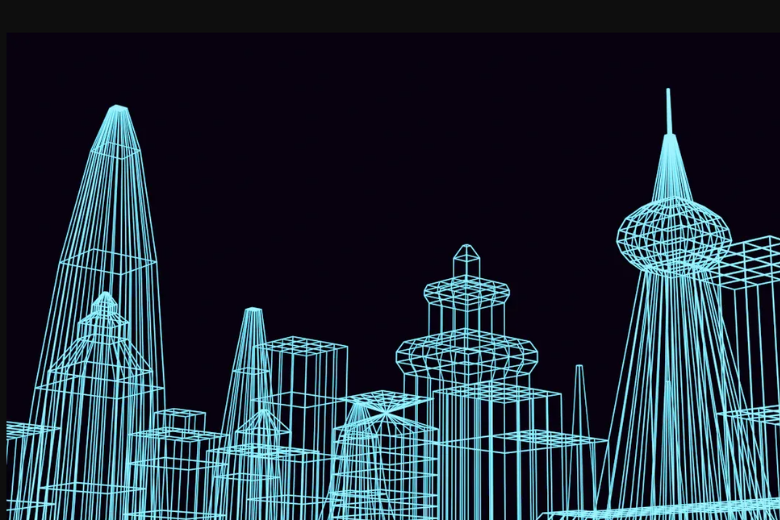










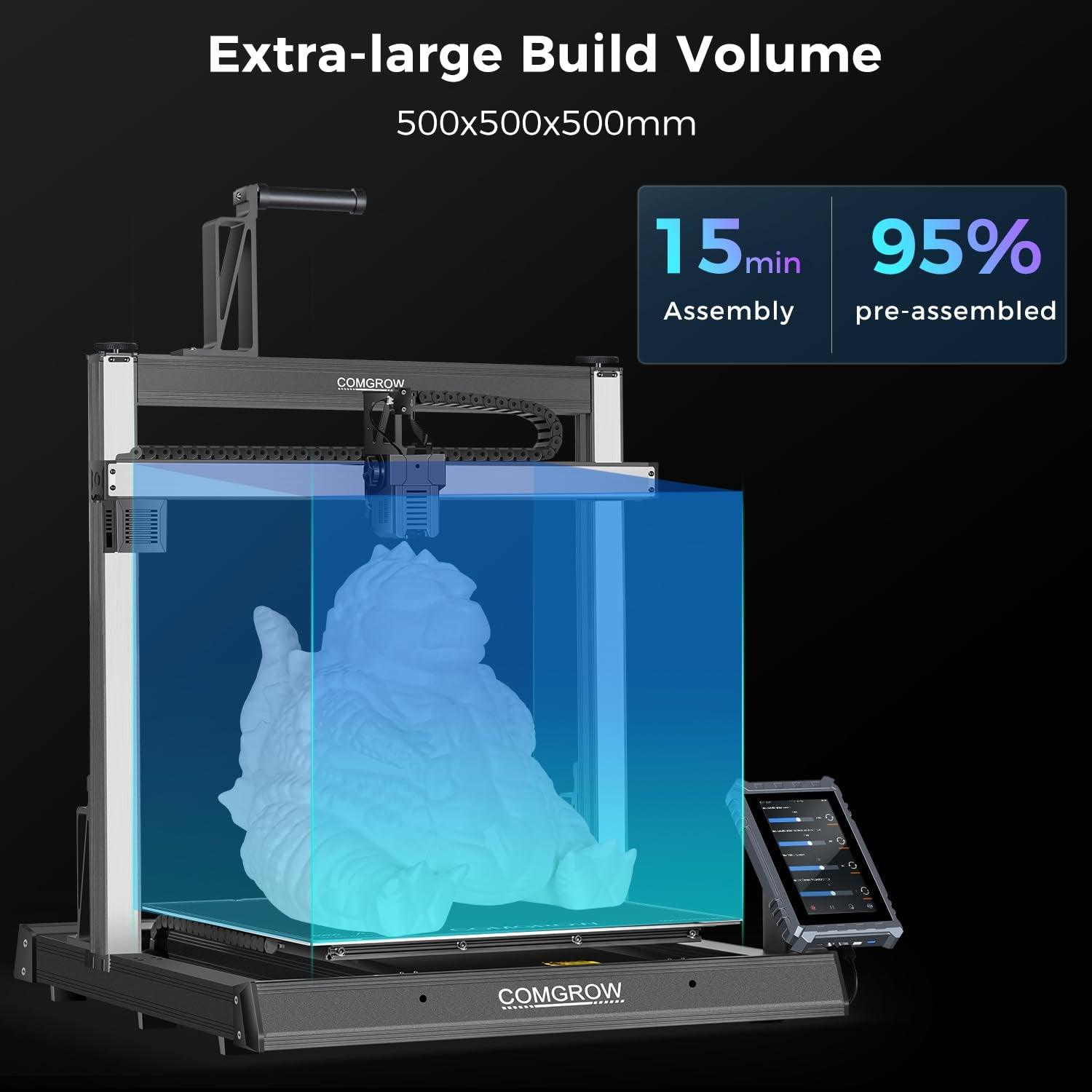
Lämna en kommentar
Alla kommentarer modereras innan de publiceras.
Denna webbplats är skyddad av hCaptcha och hCaptchas integritetspolicy . Användarvillkor gäller.